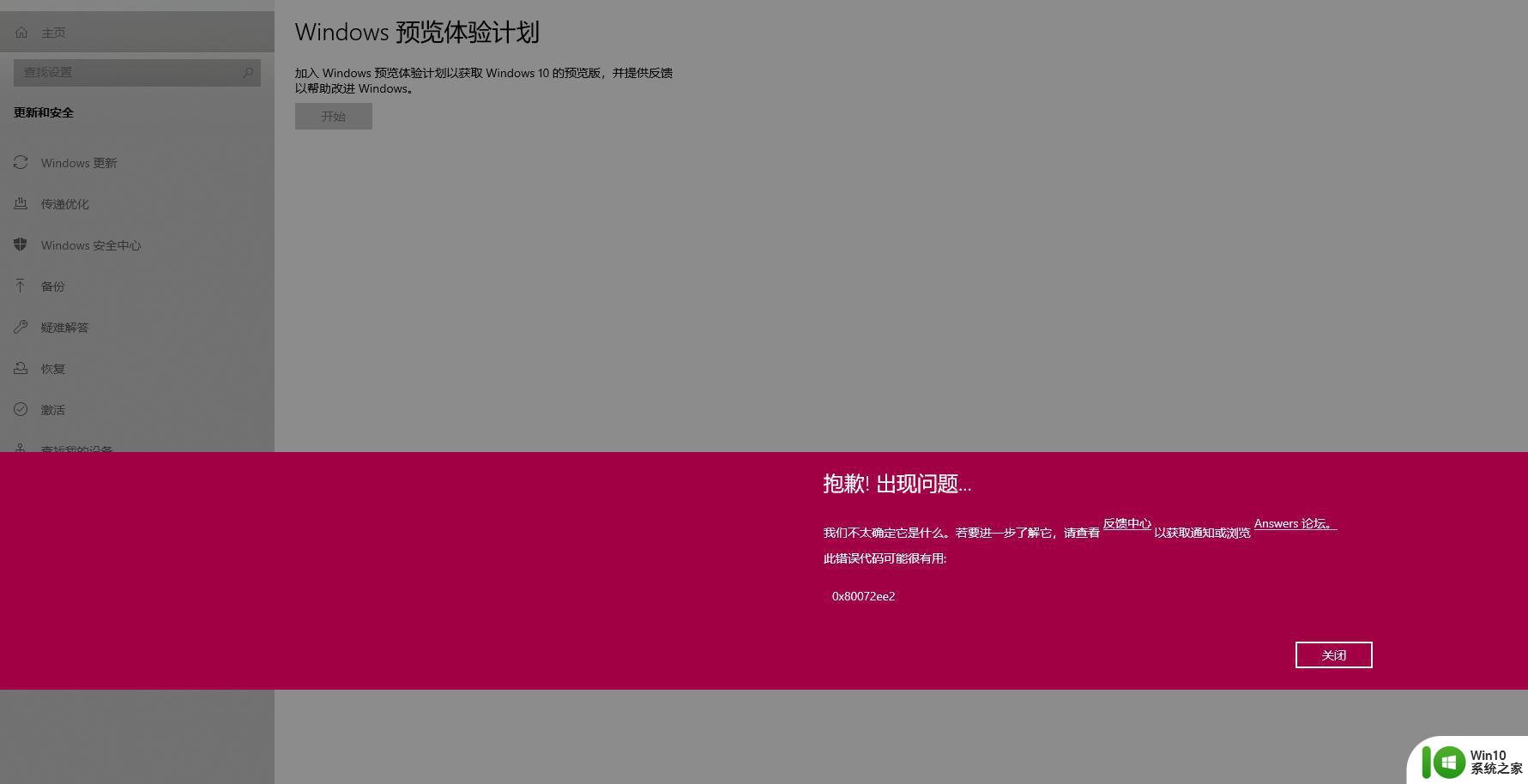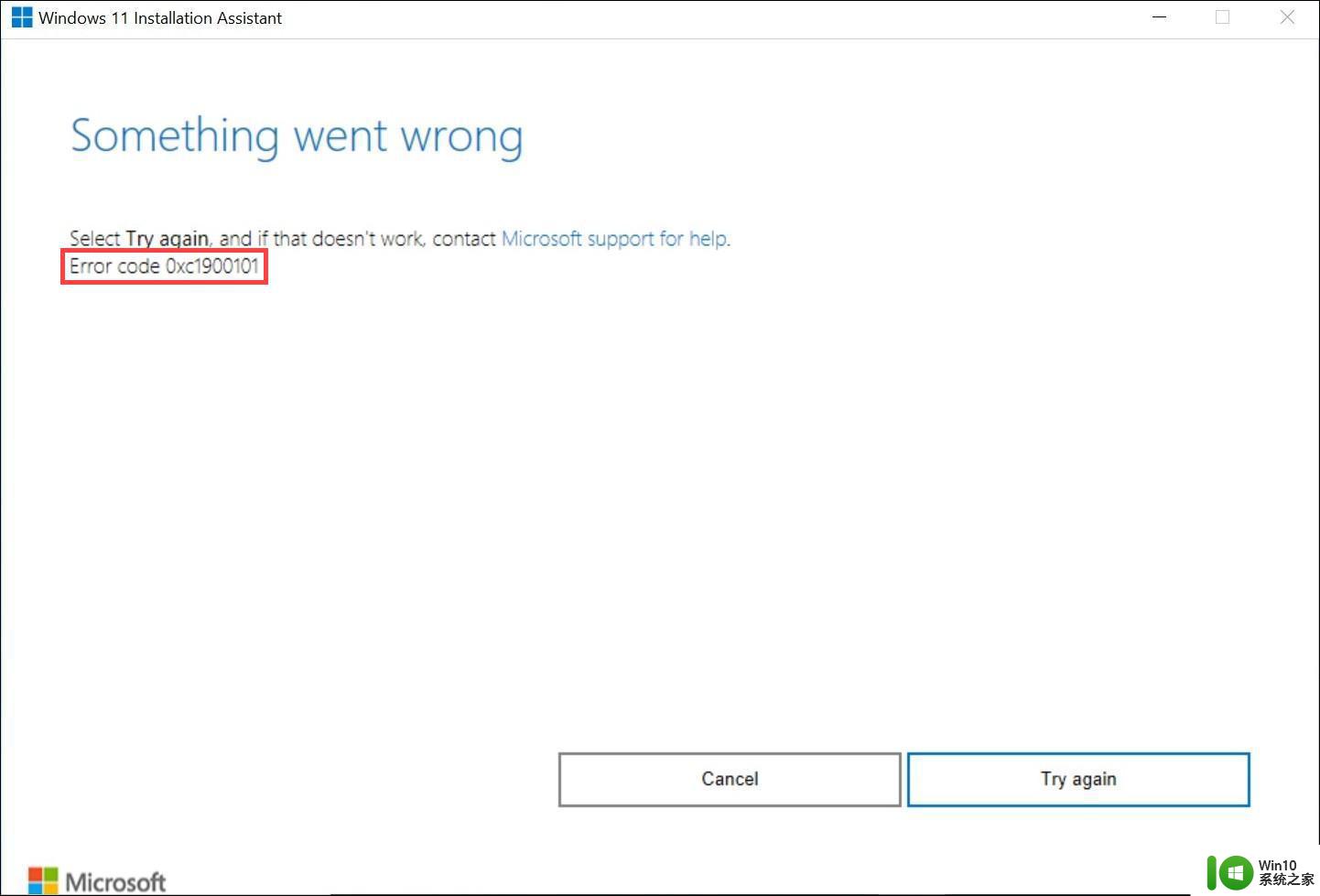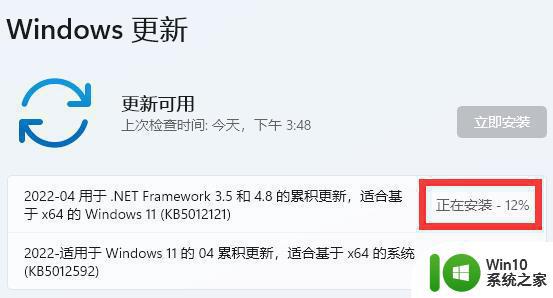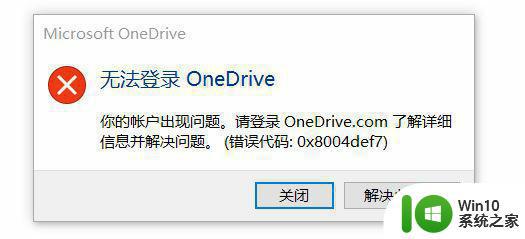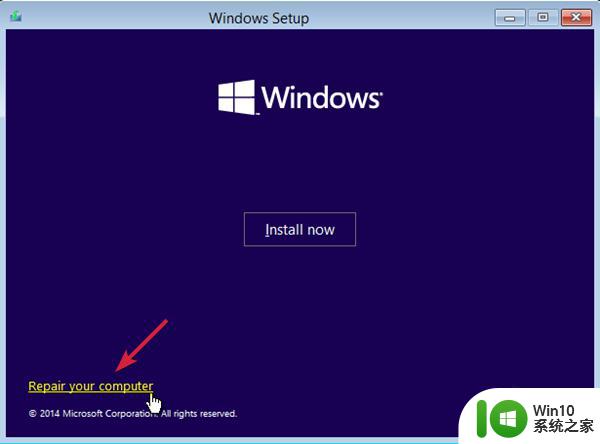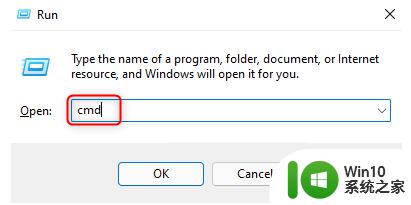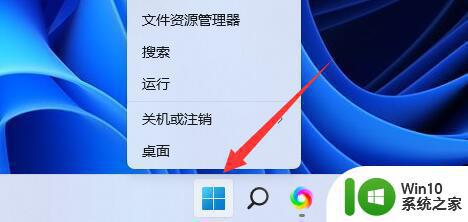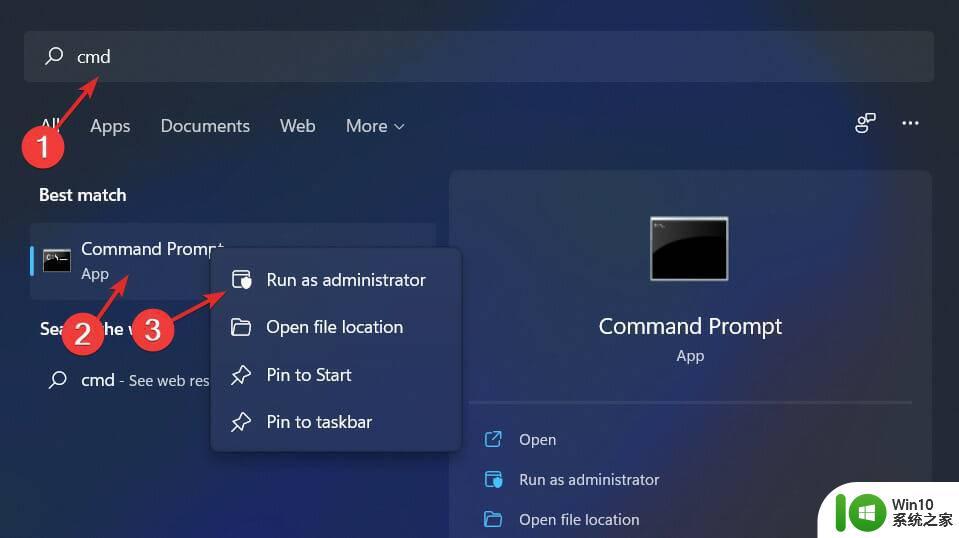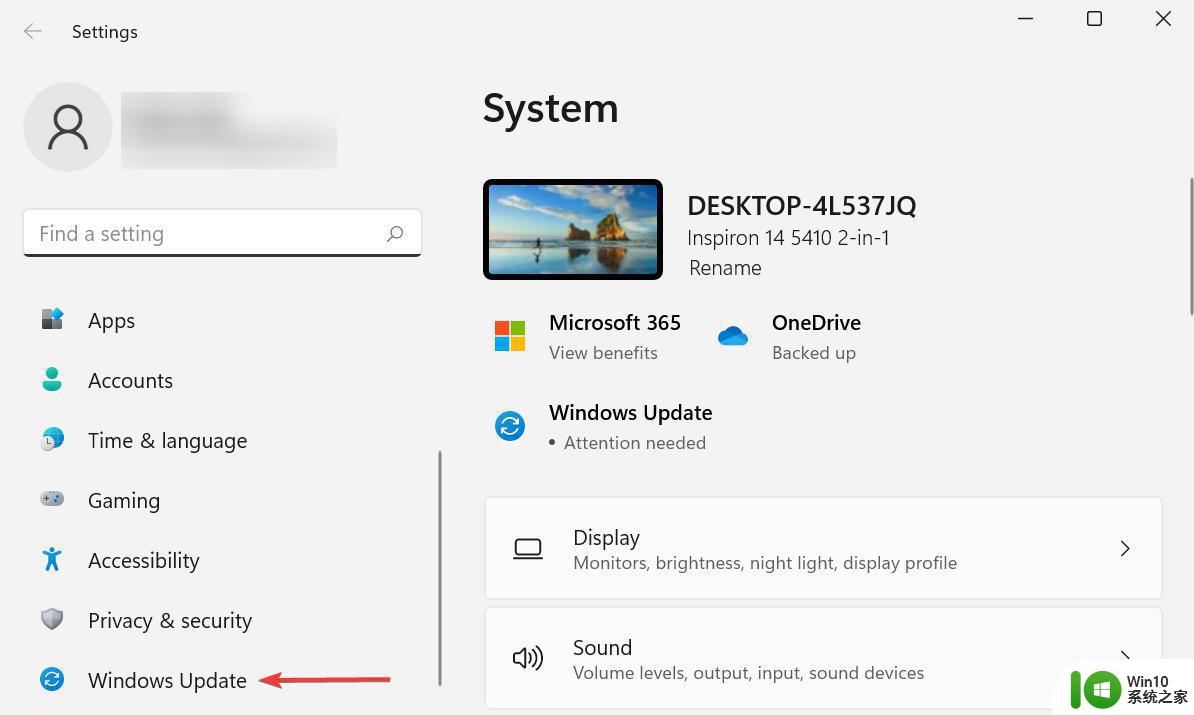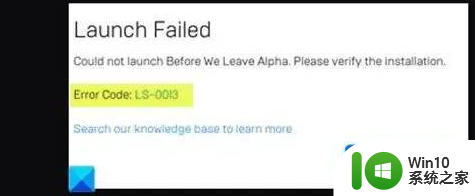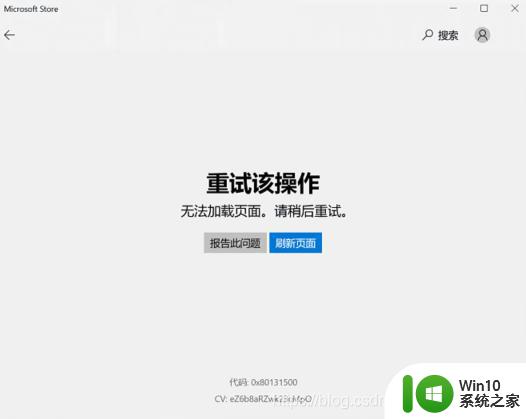win11遇到错误代码0x80070002的解决方法 win11错误代码0x80070002解决方案
Win11是微软推出的最新操作系统,然而在安装或升级过程中,有时会遇到错误代码0x80070002的问题,这个错误代码常常让人感到困惑和不知所措,但幸运的是,我们可以采取一些简单的解决方法来解决这个问题。在本文中我们将介绍一些可行的解决方案,帮助您成功解决Win11错误代码0x80070002的困扰。无论是从安装还是升级的角度,我们都将为您提供有效的解决方案,以确保您能够顺利使用最新的Win11操作系统。
1、首先按下键盘的“Win+R”打开运行。

2、接着输入“service.msc”回车打开服务。
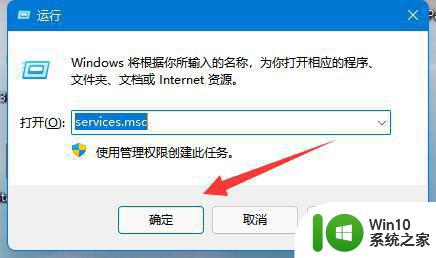
3、然后找到“windows update”右键将它“停止”。
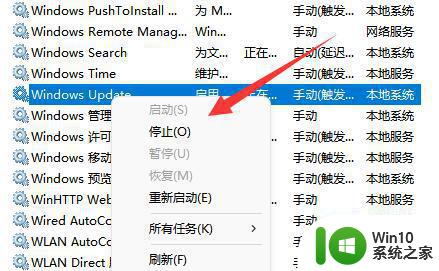
4、停止后打开“文件资源管理器”
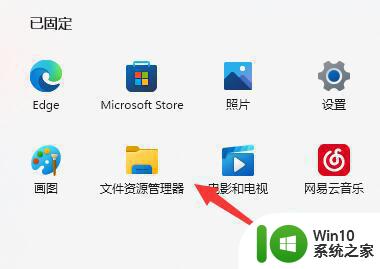
5、然后将“C:\Windows\SoftwareDistribution\DataStore”路径复制到上方地址栏回车进入。
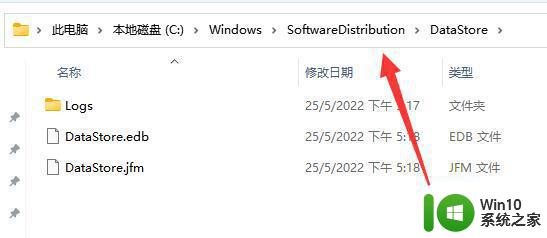
6、最后全选其中所有的文件,将他们“删除”并重启电脑就可以解决了。
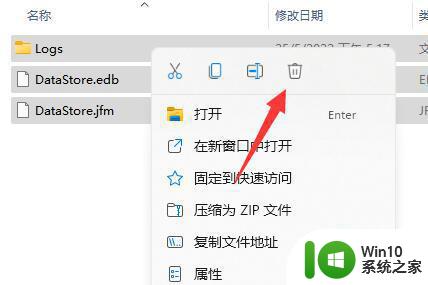
以上就是win11遇到错误代码0x80070002的解决方法的全部内容,还有不懂得用户就可以根据小编的方法来操作吧,希望能够帮助到大家。